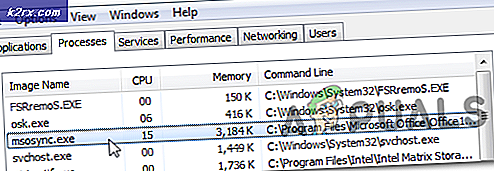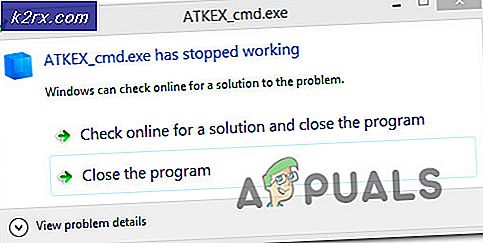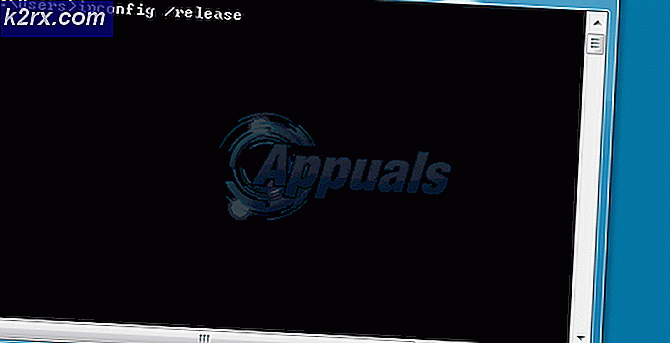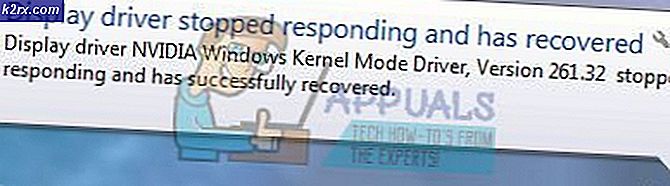PANDUAN TERBAIK: Streaming Waktu Popcorn ke Chromecast di Windows
Dengan situs web Popcorn Time garpu dan berjalan lagi, pecinta film dapat menonton film tanpa menginstal klien torrent dan menunggu film untuk diunduh. Popcorn Time memiliki antarmuka yang sangat rapi dan apik dengan fitur-fitur keren seperti streaming film ke layar lain. Jika Anda memiliki Chromecast yang siap untuk streaming, Anda dapat menonton film di layar besar Anda.
Untuk streaming film ke Chromecast, komputer Anda dan Chromecast harus berada di jaringan Wi-Fi yang sama. Popcorn Time belum mendukung streaming melalui LAN kabel Anda. Untuk melakukan streaming film Waktu Popcorn ke perangkat Chromecast Anda, ikuti langkah-langkah ini.
Langkah-langkah untuk Mengalirkan Waktu Popcorn ke Chromecast di Windows
Mulai Popcorn Time .
Pilih film atau acara TV yang ingin Anda streaming.
Tunggu Popcorn Time untuk menghubungkan dan menyangga. Ketika mulai memutar film, Anda akan melihat ikon Putar Aktif di sudut kanan bawah jendela aplikasi. Ikon tidak memiliki teks apa pun, dan akan berubah bentuknya sesuai perangkat yang dipilih. Klik ikon ini dan pilih perangkat Chromecast Anda dari menu Play On.
TIP PRO: Jika masalahnya ada pada komputer Anda atau laptop / notebook, Anda harus mencoba menggunakan Perangkat Lunak Reimage Plus yang dapat memindai repositori dan mengganti file yang rusak dan hilang. Ini berfungsi dalam banyak kasus, di mana masalah ini berasal karena sistem yang rusak. Anda dapat mengunduh Reimage Plus dengan Mengklik di SiniJika komputer dan Chromecast berada di jaringan Wi-Fi yang sama dan Anda telah memilih Chromecast dalam aplikasi Waktu Popcorn Anda, Anda seharusnya dapat melakukan streaming media ke layar yang Anda inginkan. Namun, jika Anda masih mengalami masalah dalam streaming, itu mungkin karena pengaturan firewall komputer Anda. Untuk mengkonfigurasi Windows Firewall, ikuti langkah-langkah ini.
Pergi ke Control Panel dan pilih Windows Firewall dari Sistem dan Keamanan Atau, Anda dapat mencari Windows Firewall di utilitas pencarian.
Di sisi kiri atas jendela firewall, klik Izinkan aplikasi atau fitur melalui Windows Firewall.
Klik pengaturan Ubah Jika Anda melihat jendela Kontrol Akun Pengguna, Anda perlu mengetikkan nama pengguna, dengan hak istimewa administrator, dan kata sandinya. Gulir ke bawah untuk menemukan Waktu Popcorn di daftar aplikasi yang disusun menurut abjad. Pastikan bahwa kotak centang Pribadi dan Publik dicentang. Catatan: Jika Anda menggunakan firewall pihak ketiga, Anda mungkin perlu mengonfigurasinya untuk memungkinkan Waktu Popcorn mengakses jaringan pribadi dan publik.
TIP PRO: Jika masalahnya ada pada komputer Anda atau laptop / notebook, Anda harus mencoba menggunakan Perangkat Lunak Reimage Plus yang dapat memindai repositori dan mengganti file yang rusak dan hilang. Ini berfungsi dalam banyak kasus, di mana masalah ini berasal karena sistem yang rusak. Anda dapat mengunduh Reimage Plus dengan Mengklik di Sini